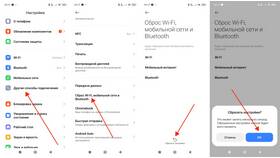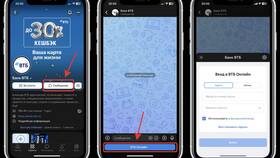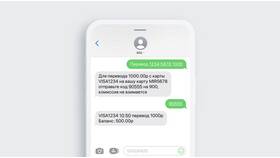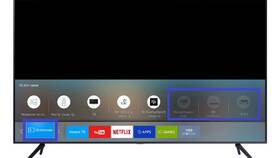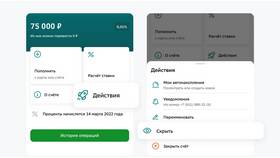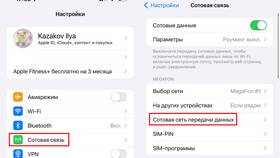Настройка ТВ-приставки Rombica позволяет получить доступ к цифровому телевидению и мультимедийным функциям. Рассмотрим полный процесс настройки устройства.
Содержание
Комплектация и подготовка
| Компонент | Проверка |
| Приставка Rombica | Наличие всех портов |
| Пульт ДУ | Работоспособность батарей |
| Кабель HDMI | Целостность разъемов |
| Блок питания | Соответствие напряжению |
Физическое подключение
Пошаговая инструкция
- Подключите блок питания к приставке и розетке
- Соедините приставку с телевизором через HDMI
- Для антенного подключения используйте RF-кабель
- Для интернета подключите Ethernet-кабель или настройте Wi-Fi
- Включите питание приставки
Выбор источника сигнала
- На телевизоре выберите соответствующий HDMI-вход
- При использовании RF-выхода настройте аналоговый канал
- Убедитесь в появлении меню приставки
Первоначальная настройка
Базовые параметры
| Параметр | Рекомендации |
| Язык | Русский |
| Часовой пояс | Ваш регион |
| Разрешение | Авто или 1080p |
| Формат экрана | 16:9 |
Настройка каналов
Автопоиск каналов
- Откройте меню "Настройка каналов"
- Выберите "Автопоиск"
- Укажите источник сигнала (антенна/кабель)
- Выберите тип сканирования (DVB-T2/C)
- Запустите поиск и дождитесь завершения
- Сохраните найденные каналы
Ручная настройка
- Для проблемных каналов используйте ручной поиск
- Введите частоту вещания от провайдера
- Настройте параметры модуляции при необходимости
Дополнительные функции
Настройка мультимедиа
- Подключение USB-носителей для воспроизведения медиа
- Настройка сетевых папок для доступа к контенту
- Активация Timeshift для паузы эфира
- Настройка записи эфира на внешний носитель
Советы по эксплуатации
Регулярно обновляйте прошивку приставки через меню "Обновление ПО". Для стабильной работы цифрового ТВ используйте качественную антенну. При проблемах с сигналом проверьте целостность кабелей и правильность подключения.